De beste manieren om webpagina's te bewaren om later te lezen

Er zijn zoveel dingen op internet, we hebben nauwelijks tijd om het meeste te lezen. Het volstaat te zeggen dat het een afleiding kan zijn. Daarom hebben we enkele van de beste manieren waarop u webpagina's kunt opslaan om later te lezen afgerond.
We moeten zeggen dat internet misschien wel de meest effectieve tijdverspiller is die ooit door mensen is bedacht en dat al die verspilde tijd gelijk kan zijn honderden uren verloren productiviteit. Een paar minuten hier voor dit interessante artikel, een paar minuten daar voor deze kattenvideo, en het volgende ding dat je weet, heb je een behoorlijk deel van je dag verloren. Zou het niet beter zijn om iets te bewaren dat u later zou kunnen lezen?
Lees later dat er al een paar jaar diensten beschikbaar zijn. De essentie is dit, iets verschijnt in uw nieuwsfeed of e-mailnieuwsbrief, en u kunt dan die link nemen en deze naar een lijst sturen, die u later kunt ophalen om op elk apparaat en overal te kunnen lezen. Het klinkt eenvoudig en het is, maar dat betekent niet dat alle gelezen latere services gelijk zijn.
Waar je op moet letten bij een later lezen-service
Het leuke van het lezen van latere services is draagbaarheid. U kunt spullen opslaan vanaf één locatie, die naar de cloud wordt verzonden. Later kunt u een ander apparaat ophalen op een ander platform, de website laden of een app gebruiken en eindigen wat u niet eerder had kunnen lezen.
Als u op zijn minst op zoek bent naar een fatsoenlijke later-dienst, moet u dat op zijn minst doen. in staat zijn om zoiets als een bookmarklet te gebruiken waarop je kunt klikken als je iets interessants vindt om te bewaren. Het is ook leuk als er een browserextensie is zoals voor Chrome, Safari of Firefox.

Bookmarklets werken meestal met alle populaire browsers zoals Chrome (hier afgebeeld), Firefox, Safari, Internet Explore en Opera.
Andere manieren om te bewaren, zijn via e-mail, verzenden naar Kindle en het gebruik van een app met ingebouwde lees-laterintegratie.
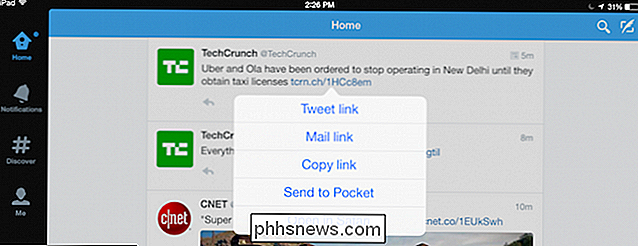
Twitter voor iPad is slechts een voorbeeld van een app met de optie om links naar een later lezen op te slaan service.
Tot slot, hoewel dit niet noodzakelijk een vereiste is, hebben de best gelezen latere services naast hun website ook apps. Deze apps bieden doorgaans een mooie, schone en reclamevrije ervaring met opties zoals het taggen van artikelen voor eenvoudig zoeken, favoriting, archiveren en nog veel meer.
Hieronder volgen enkele van de vele manieren waarop u dingen op het internet kunt opslaan om later te lezen.
Stuur dingen naar je Kindle
In veel gevallen kun je een later leesbare service gebruiken om dingen naar je Kindle te sturen.
Om dingen naar je Kindle te sturen, moet je eerst je Kindle-account om opgeslagen links te accepteren die naar je Kindle-e-mail zijn verzonden.
Zodra je dit hebt gedaan, moet je inloggen op je later gelezen account en de send-to-Kindle-functie configureren om dingen naar je Kindle-e-mailadres te sturen. Zodra je dat allemaal hebt ingesteld, kun je nieuwsartikelen, langgeknipte stukken en andere interessante items opslaan om later op je Kindle-apparaat te lezen.
Als je meer wilt weten, raden we je aan bekijk ons stuk over hoe je artikelen naar je Kindle kunt sturen.
plak het in je zak
Als we echt eerlijk zijn, is Pocket onze favoriet. De app is beschikbaar voor Android, iOS en OS X. Daarnaast kan het worden geïnstalleerd als een app of extensie op Google Chrome of kan het worden gebruikt op Blackberry, Kindle Fire, Windows Phone en meer.
Sparen naar Pocket is heel eenvoudig. Op Android bijvoorbeeld deelt u zoals u normaal zou doen, zoals hier in Chrome, en tikt u op de optie 'Delen ...'
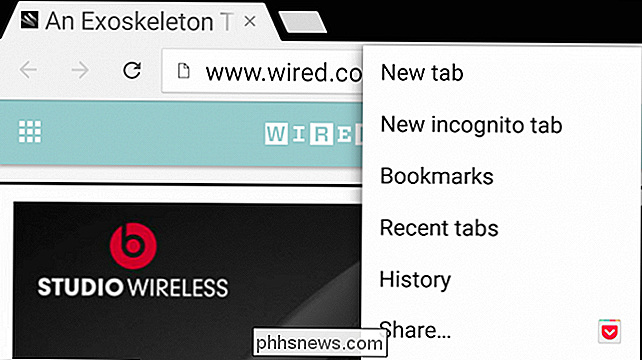
Vervolgens op 'Toevoegen aan Pocket' in het menu 'Delen via'.
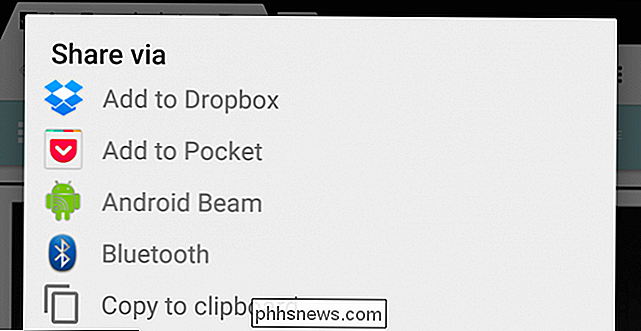
Ook kunt u kan hetzelfde doen op iOS door de optie Pocket in het menu Delen in te schakelen.
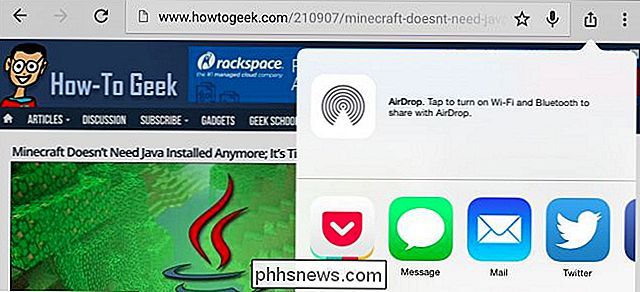
Hier op onze iPad hebben we van Pocket onze eerste optie voor delen gemaakt.
Als u een ondersteunde browser gebruikt en u hebt heeft de Pocket-extensie geïnstalleerd, dan hoef je alleen maar op een knop te klikken. De pagina wordt opgeslagen in Pocket en u kunt tags toevoegen als u links wilt definiëren om gemakkelijker te zoeken.

Een van de leuke dingen aan de Pocket-extensie is dat u hiermee ook pagina's kunt verwijderen als u per ongeluk iets toevoegt dat u niet maakt t wil opslaan.
Er zijn ook Pocket-extensies voor Safari en Firefox, zodat u hetzelfde gemak kunt hebben als u een van deze browsers gebruikt. Als u geen extensie wilt installeren, kunt u ook een bookmarklet gebruiken met Chrome, Safari, Firefox, Opera en Internet Explorer.
Pocket biedt ook ondersteuning voor het opslaan van artikelen via e-mail of een van de meer dan 500 apps waarin Pocket kan worden geïntegreerd.
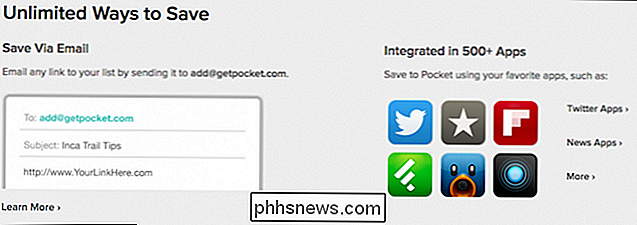
Hoe je dingen ook in Pocket opslaat, je kunt de app gebruiken om later je spullen te lezen.
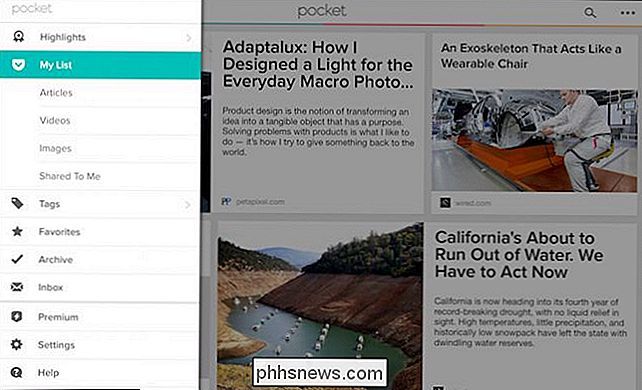
De Pocket-app op een iPad. Er is ook een versie voor iPhone, Android en Mac OS X.
Als uw platform niet wordt ondersteund (sorry voor Windows-gebruikers), kunt u altijd de Pocket-website gebruiken.
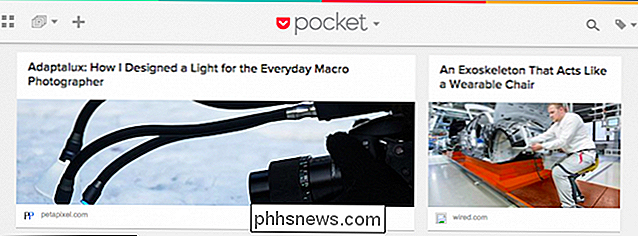
Pocket is gewoon een van de beste alles -algemene opties voor uw read-it-later-activiteiten, die vrijwel alles op onze later gelezen verlanglijst vervullen: browserextensies, bookmarklets, app-integratie, lezers met meerdere platformen en nog veel meer.
Maar het is niet de enige. We hebben twee andere later gelezen services gekozen die uw interesse kunnen vergroten: Instapaper en leesbaarheid.
Instapaper
Instapaper, dat, zoals de naam al aangeeft, uw opgeslagen websites omzet in zwart-wit, papierachtige weergaven, die u kan later lezen op Instapaper.com.
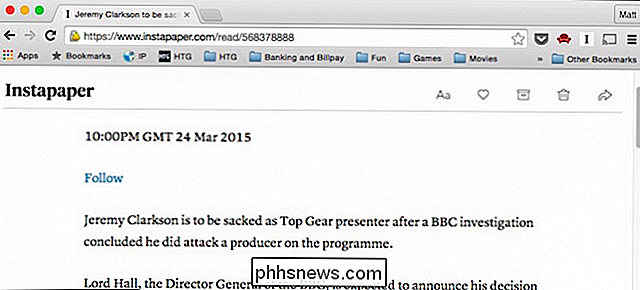
In tegenstelling tot Pocket, heeft Instapaper alleen apps voor Android en iOS.
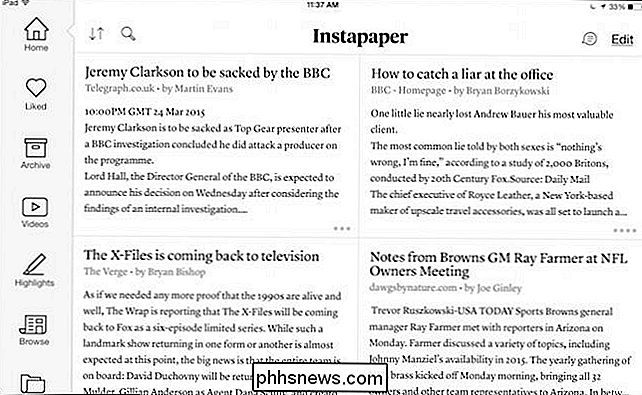
Met Instapaper kunt u opslaan via browserbladwijzers, Chrome-extensie, e-mail en If This Then That (IFTTT). Je kunt ook een aantal ondersteunde mobiele apps gebruiken of artikelen sturen om later op je Kindle te lezen.
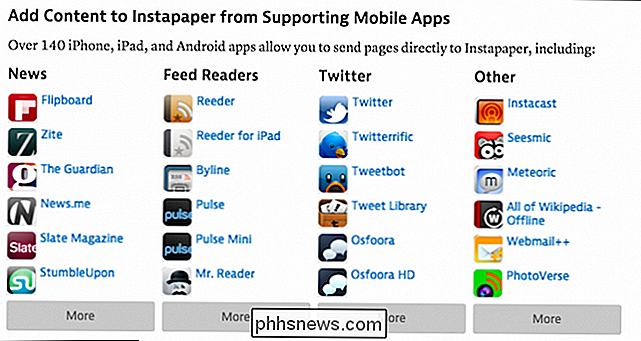
Over het algemeen is Instapaper een redelijk robuuste lees-later-service met veel opties, en hoewel het misschien niet zo goed geïntegreerd is of ondersteuning voor zoveel platforms als Pocket, het eenvoudige zwart-witformaat zal waarschijnlijk veel mensen aanspreken die kranten missen.
Leesbaarheid
Eindelijk is er leesbaarheid, dat is een andere populaire lees-later-service. Als je een van de vorige twee hebt uitgeprobeerd, dan is Readability niet moeilijk te achterhalen.
Net als Pocket en Instapaper heeft Readability ook een Chrome-extensie, die nu opties heeft om te lezen, later of stuur een artikel naar je Kindle. De standaard geïntegreerde Kindle-ondersteuning is een leuke touch die hem onderscheidt van Pocket en Instagram.
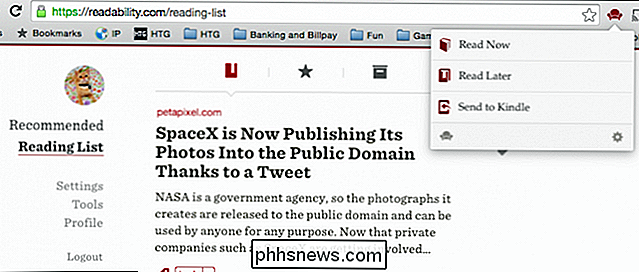
Je kunt ook artikelen opslaan met bookmarklets, een van een aantal compatibele apps zoals Flipboard en Twitter, of via e-mail.
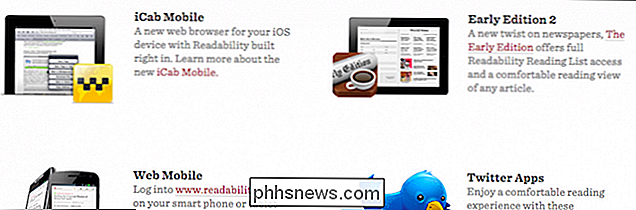
Leesbaarheid is bijzonder goed over zijn naamgenoot: leesbaarheid. Naast officiële apps voor Android, iPhone en iPad, kunt u andere compatibele apps gebruiken, zoals Reeder (voor OS X), Early Edition 2 en meer.
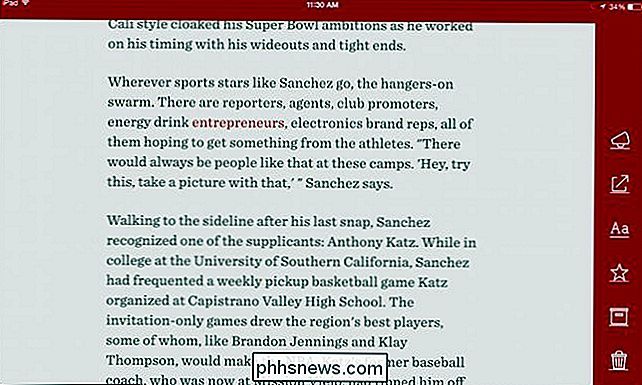
De Readability-app voor iOS (de iPad-versie is afgebeeld) is mooi standaard tarief. Je kunt verwijderen, favoriet, weergaveopties wijzigen en nog veel meer.
Je kunt nu zien dat het lezen van latere diensten allemaal hetzelfde doet: bewaar artikelen op een centrale lijst, zodat je ze later en overal kunt lezen. Pocket, Instapaper en Leesbaarheid doen dit allemaal heel goed, maar je hebt wel andere opties.
Gebruik Safari
Als je een Apple-apparaat gebruikt, heeft de standaardbrowser Safari al latere functies gelezen die erin zijn ingebouwd. Wanneer u een artikel vindt dat u wilt opslaan, klikt u op de knop 'Delen' in de rechterbovenhoek.
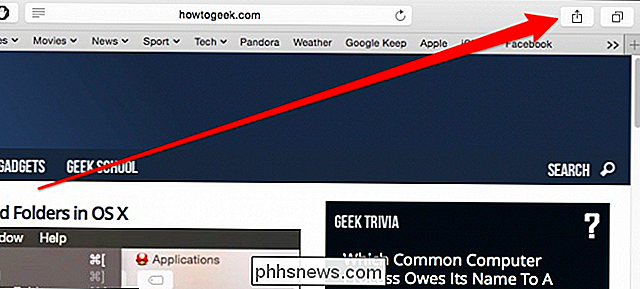
Selecteer in de vervolgkeuzelijst 'Toevoegen aan leeslijst'
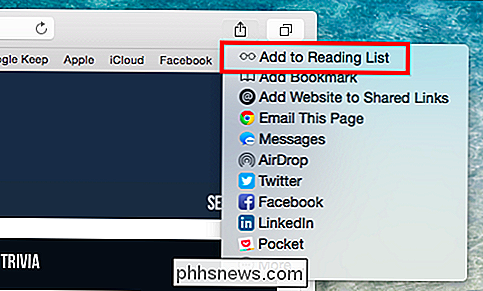
Op uw iPhone of iPad, "Toevoegen aan leeslijst" is een standaardoptie in Safari voor iOS.
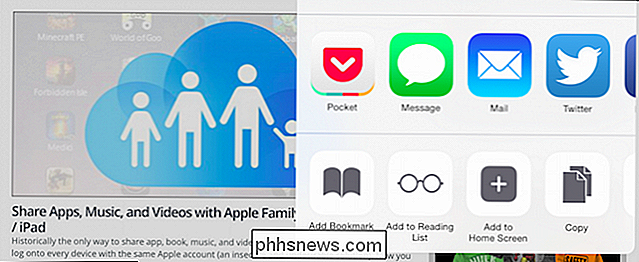
Wanneer u de items die u hebt opgeslagen opnieuw wilt bekijken, opent u de zijbalk van Safari (als deze nog niet is geopend) en klikt u op het pictogram Leeslijst .
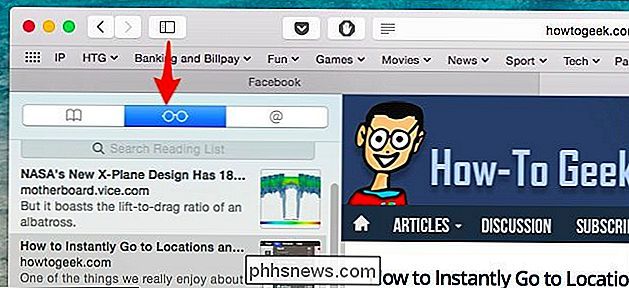
Je kunt in je lijst zoeken als deze lang begint te duren, of je kunt op de kleine grijze 'X' in de rechterbovenhoek klikken om te verwijderen.
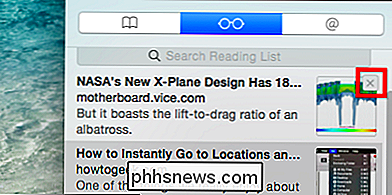
Het leuke is dat je leeslijst wordt gesynchroniseerd met iCloud betekent dat zodra u een artikel opslaat om later op een Apple-apparaat te lezen, het beschikbaar zal zijn op alles dat is verbonden met dat iCloud-account
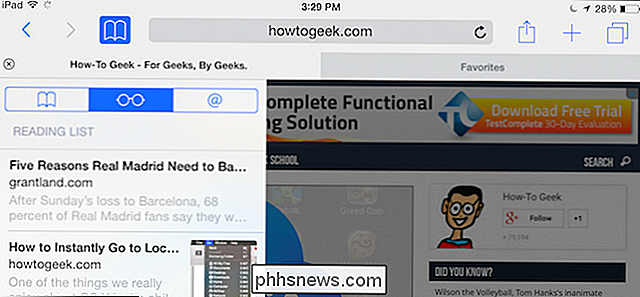
De leeslijst zoals te zien op Safari voor iPad.
Als u alleen Apple-apparaten gebruikt en Safari en vervolgens is Reading List een geweldige manier om dingen voor later te bewaren zonder de noodzaak van add-on-software of -services.
Gebruik de Save-functie van Facebook
Je hebt dit misschien niet gemerkt, maar Facebook heeft ook een save-functie. Artikelen die u in uw Facebook-feed ziet, kunnen worden opgeslagen om later te lezen door op de pijlknop in de rechterbovenhoek van een bericht te klikken of erop te tikken.
Klik of tik op Opslaan in het menu "dergelijk-en-dat-artikel" om het toe te voegen aan je Opgeslagen lijst, die je kunt vinden in het linkernavigatievenster.
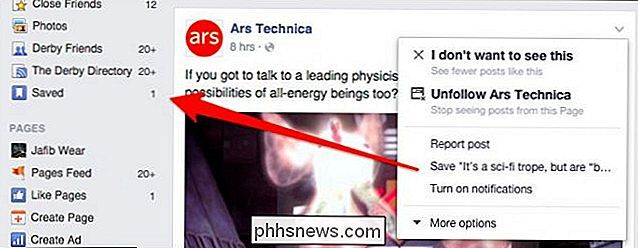
Je vindt dezelfde optie beschikbaar in de Android- en iOS-apps van Facebook.
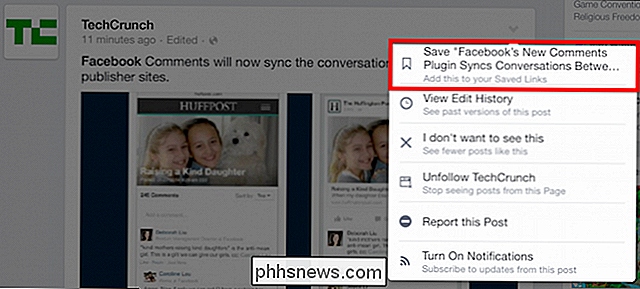
Zoals je hier op de opgeslagen pagina van dit profiel kunt zien, Met Facebook kun je links, video's, evenementen en meer opslaan. Je kunt opgeslagen items ook delen in een nieuw bericht, het archiveren of verwijderen.
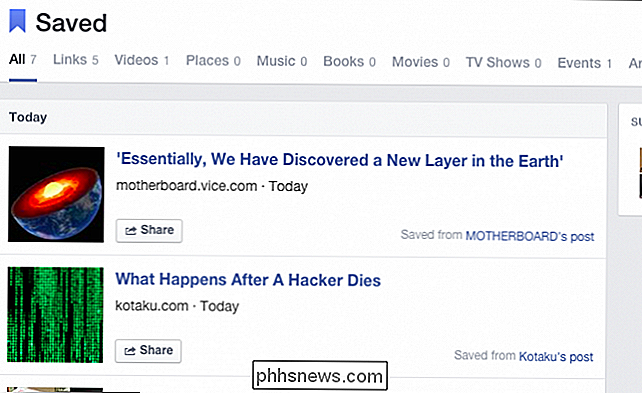
De opslagfunctie van Facebook is niet zo nuttig als de andere leesopties die we hebben beschreven, maar als je Facebook al gebruikt om het meeste te halen uw nieuws, dan is het een handige kleine functie die u misschien nog niet kent.
We zijn behoorlijk optimistisch als het gaat om het lezen van latere services. Ze zijn erg handig voor het verhogen van de productiviteit omdat ze de angst om te vergeten verwijderen als het gaat om interessante dingen die in de loop van de dag in onze nieuwsfeeds verschijnen. Nu met slechts een paar klikken, kunt u al dat spul wegbergen tot u daadwerkelijk tijd hebt om het later te lezen.
Bovendien, als u aan een project werkt en onderzoek doet, dan kan zoiets als Pocket of Leesbaarheid zeer nuttig zijn voor het opslaan van links, het toevoegen van tags en het synchroniseren van alles op al uw apparaten. Op deze manier bent u niet beperkt tot één apparaat of platform om onderzoek mee te doen.
Houd er rekening mee dat dit een paar eenvoudige manieren zijn om artikelen voor later te bewaren. Er zijn ook nogal wat andere opties. Als we uw favoriete lees-later-service niet hebben vermeld, of als u een vraag heeft, laat dan uw feedback achter op ons discussieforum.

Hoe te zien welke handelaars Apple Pay
Als je ooit het huis uit bent geraakt met je iPhone, maar je portemonnee of tas achtergelaten hebt, weet je hoe vervelend het is om te draaien rond en ga terug om het te krijgen. Als u Apple Pay gebruikt, hoeft u dit niet te doen. Het probleem is dan: hoe weet u wie Apple Pay accepteert? Als je gewoon op zoek bent naar een snelle hap of een paar boodschappen, wil je niet van de ene plaats naar de andere gaan om te vragen of ze Apple Pay accepteren, dus er moet een betere manier zijn, en gelukkig is dat wel zo.

Wat is er gebeurd met Aero Flip 3D in Windows 8 & 10?
In Windows Vista heeft Microsoft een nieuwe functie met de naam Aero Flip 3D uitgebracht om de mogelijkheden van hardwareversnelling te laten zien. Om het te gebruiken, moest je de juiste hardware hebben en ook een Aero-thema gebruiken.Deze functie zit ook vast in Windows 7 en kan worden geactiveerd met de combinatie van de Windows-toets + TAB in tegenstelling tot de standaard ALT + TAB- combinatie



